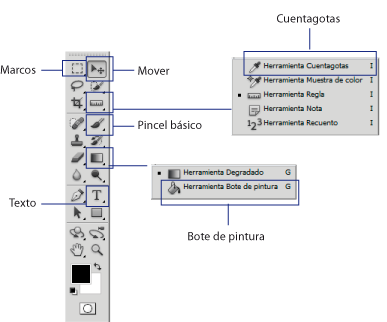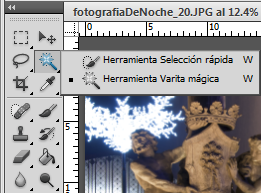El grupo de herramientas de Texto, como imaginarás, sirve
para introducir texto en nuestras composiciones. Aunque
podemos encontrar diferentes formas de hacerlo:

Primero vemos que es posible escribir texto en 2 direcciones diferentes, una de izquierda a derecha y la otra de arriba abajo.
Si nos fijamos aún más también veremos que las dos últimas herramientas, Máscara de texto horizontal  y Máscara de texto vertical
y Máscara de texto vertical  , no dibujan texto, sino que crean una selección con la forma del texto que hayas escrito.
, no dibujan texto, sino que crean una selección con la forma del texto que hayas escrito.
Veremos ahora las dos primeras herramientas, Texto horizontal  y Texto vertical
y Texto vertical  , que comparten todas sus características.
, que comparten todas sus características.
Como ves la herramienta texto te permite elegir la fuente, tamaño, alineación y color.
El icono  te permite cambiar en el momento de escritura entre modo horizontal o vertical.
te permite cambiar en el momento de escritura entre modo horizontal o vertical.

El desplegable indicará la forma en la que los bordes del texto se fusionan con el fondo. La opción Ninguno dejará los bordes completamente rectos, mientras que el resto realizan suavizados y transiciones para mejorar el acople del texto a la imagen.
Otra de las opciones a destacar sería Crear texto deformado  que muestra un cuadro de dialogo con diferentes tipos de deformado modificables:
que muestra un cuadro de dialogo con diferentes tipos de deformado modificables:



Lo que vemos son los paneles Carácter y Párrafo, disponibles también en el menú Ventanas.
Una vez hayamos configurado todas las opciones del texto, y tras haberlo escrito, deberemos hacer clic en el icono  para aceptar el texto. (Cambiar de herramienta causaría el mismo efecto). Para ajustar las opciones de párrafo, podemos hacerlo con la capa seleccionada, sin tener que estar editando el texto.
para aceptar el texto. (Cambiar de herramienta causaría el mismo efecto). Para ajustar las opciones de párrafo, podemos hacerlo con la capa seleccionada, sin tener que estar editando el texto.
Observa que ha aparecido una capa de textos en la ventana Capas:

Este tipo de capas no aceptan más pintura, así que el fondo y otras imágenes deberán ir distribuidas en capas diferentes.
Existe la posibilidad de convertir una capa de texto en capa normal, para ello haz clic derecho sobre la capa y selecciona Rasterizar texto.Mientras la capa de texto no se rasterice podrá ser susceptible de cambios. Para ello selecciona la herramienta Texto y activa la capa de texto que quieres modificar. Los cambios que realices en la barra de opciones se verán reflejados en la capa.

===============================================
TALLER 7.
Crear composiciones con formas y texto.
Vamos a crear esta imagen a partir de formas simples y un poco de texto:

- Abre un documento nuevo desde Archivo → Nuevo. Dale las medidas de 650 píxeles de anchura y 425 de altura, y el fondo de colorblanco.
- Si por lo que sea has creado el documento con fondo transparente, o de otro color, con la ayuda del Bote de pintura
 rellena la capa entera de color blanco. Para ello asegúrate de que el color Frontal es de ese mismo color.
rellena la capa entera de color blanco. Para ello asegúrate de que el color Frontal es de ese mismo color. - Ahora selecciona la herramienta Forma personalizada
 y haz clic en el desplegable Forma
y haz clic en el desplegable Forma  .
.  Pulsa el botón
Pulsa el botón  y carga la biblioteca Web. El sistema te preguntará que si estás seguro, dile que sí.
y carga la biblioteca Web. El sistema te preguntará que si estás seguro, dile que sí.- Selecciona la forma Volumen
 .
. - Crea una capa nueva pulsando el botón
 en la ventana de Capas.
en la ventana de Capas. - Ahora, asegurándote de que la herramienta Forma está en posición Rellenar píxeles
 , mantén pulsada la tecla Shift
, mantén pulsada la tecla Shift  (para mantener las proporciones 1 a 1) y dibuja la forma en el lienzo.
(para mantener las proporciones 1 a 1) y dibuja la forma en el lienzo. - Selecciona y borra las ondas que salen del altavoz.
- Haz clic en Edición → Transformar → Rotar y gira la forma 180 grados para cambiar su orientación. También puedes hacerlo seleccionando la opción Voltear horizontal.
- Ahora seleccionaremos otra forma. Haz clic en el desplegable de Forma y carga la biblioteca de Música.
- Los siguientes pasos son iguales a los anteriores. Crea nuevas capas donde colocarás las notas musicales; ayudándote del comando Transformación, rótalas y colócalas dispersadas sobre el lienzo.
- Una vez tengamos todas las formas añadiremos el texto. Selecciona la herramientaTexto
 .
. - Escoge una fuente que te guste y aumenta su tamaño sobre los 70 puntos.
- Haz clic sobre el lienzo y escribe una frase.
- Pulsa el botón
 para aceptar los cambios.
para aceptar los cambios. - Ahora deformaremos el texto. Pulsa el botón
 .
. - Elige el estilo Elevar y modifica su curva al 44% y la distorsión horizontal a -58%.

- Pulsa OK para aceptar los cambios.